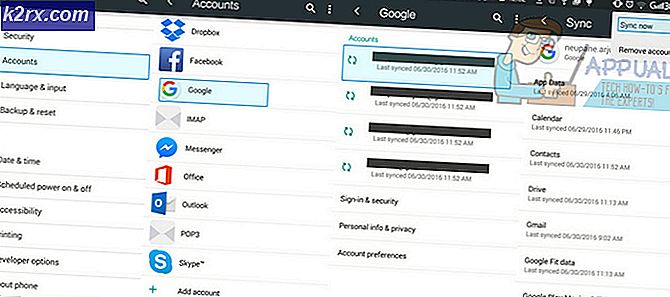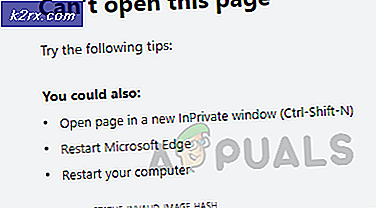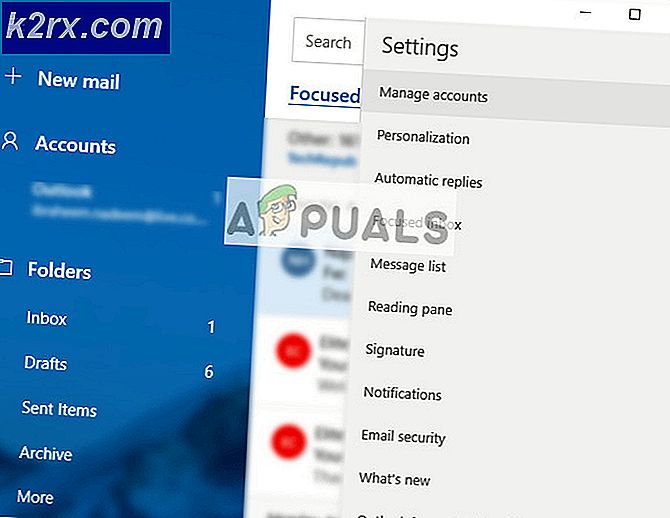Perbaiki: Anda mungkin menjadi korban pemalsuan perangkat lunak
Anda mungkin menjadi korban pesan pemalsuan perangkat lunak adalah kesalahan Windows Server Authentication yang terjadi jika lisensi Windows ditandai sebagai tidak asli. Pada Windows 7, ini mungkin juga terjadi karena kunci registri yang hilang atau karena kurangnya izin yang terkait dengan akun Layanan Jaringan .
Jika Anda berjuang dengan masalah ini, hal pertama yang harus Anda lakukan adalah memastikan bahwa instalasi Windows Anda tidak palsu. Jika Anda membeli komputer bekas dengan versi Windows yang sudah diaktifkan, periksa untuk menemukan kunci aktivasi. Jika itu laptop, Anda mungkin akan menemukan kunci Produk pada menempel di suatu tempat di bagian bawah. Pada desktop, biasanya ditempatkan di suatu tempat pada chassis.
Bahkan jika Anda memegang kunci lisensi yang valid, pastikan itu tidak digunakan di lebih dari satu komputer. Kecuali Anda membeli lisensi Windows paket keluarga (yang memungkinkan 3 instalasi bersamaan), Anda hanya dapat menggunakan kunci lisensi tunggal pada satu komputer. Jika Windows Activation Server mengelola dua identifikasi bahwa kunci lisensi diinstal pada lebih banyak komputer daripada yang seharusnya, itu akan menandai instalasi terbaru sebagai tidak asli.
Cara mengaktifkan kembali lisensi Windows 7 Anda
Jika Anda yakin bahwa Anda memiliki lisensi Windows yang sah, Anda dapat mencoba memasukkan kembali kunci produk Anda, atau bahkan mencoba cara lain untuk mengaktifkan kembali Windows Anda. Mari kita mulai dengan masuk ke layar Aktivasi Windows. Untuk melakukan ini, buka jendela Jalankan ( tombol Windows + R ), ketik slui.exe dan tekan Enter.
Setelah Anda berada di menu Aktivasi Windows, klik Ketik / Ketik ulang kunci produk Anda dan masukkan lagi. Jika itu tidak menyelesaikan masalah, kembali ke layar Aktivasi Windows dan klik Aktifkan Windows online sekarang. Kemudian, ikuti petunjuk di layar dan lihat apakah Anda dapat mengaktifkan kembali lisensi Anda.
Jika metode aktivasi online gagal, klik Lihat cara lain untuk mengaktifkan dan mengikuti petunjuk di layar untuk menghubungi teknologi Microsoft Answer. Selama kunci produk Anda keluar, ia berkewajiban menyelesaikan masalah Anda - baik dengan mengaktifkan Windows Anda dengan kunci produk saat ini atau dengan menyediakan Anda dengan yang lain.
Penting: Jika Anda tidak dapat mengakses layar Aktivasi Windows dan melakukan langkah-langkah yang tercantum di atas, komputer Anda mungkin kehilangan beberapa izin kunci registri yang akan mencegah Anda mengakses layar aktivasi. Ada dua perbaikan potensial yang akan menyelesaikan masalah ini dan memungkinkan Anda untuk mengaktifkan kembali Windows dengan kunci produk Anda. Tetapi sebelum Anda melewatinya, lakukan langkah-langkah verifikasi yang tercantum di bawah ini untuk mengetahui apakah mereka berlaku untuk situasi Anda.
Ada cara untuk menentukan apakah dua perbaikan di bawah ini akan efektif. Untuk melakukan ini, buka jendela Jalankan ( tombol Windows + R ), ketik slui.exe dan tekan Enter. Jika Anda dapat memasuki menu Aktivasi Windows, tidak ada gunanya mencoba perbaikan di bawah karena tidak akan efektif. Namun, jika Anda mendapatkan 0x80070005 Access ditolak kesalahan, Anda didorong untuk melalui dua perbaikan di bawah ini, karena masalah ini kemungkinan besar disebabkan oleh kunci registri yang hilang atau oleh masalah izin.
Metode 1: Nonaktifkan Plug and Play Group Policy
Kesalahan aktivasi Windows ini sering disebabkan oleh kunci registri yang disebut sebagai HKU \ S-1-5-20 . Agar proses validasi terjadi, akun Layanan Jaringan harus memiliki kontrol penuh dan izin baca atas kunci yang ditentukan sebelumnya.
Seperti yang ditunjukkan oleh beberapa pengguna yang menghadapi masalah khusus ini, masalah ini sering hasilnya menerapkan objek Kebijakan Plug and Play Group (GPO) pada mesin Windows. Karena layanan Perizinan menggunakan Plug and Play untuk mendapatkan informasi perangkat keras, pengaturan ini dapat membingungkan layanan aktivasi untuk meyakini bahwa layanan yang diaktifkan tidak toleran.
Ikuti panduan untuk menonaktifkan Plug and Play Policy untuk melihat apakah itu bertanggung jawab atas Anda mungkin menjadi korban dari kesalahan pemalsuan perangkat lunak :
TIP PRO: Jika masalahnya ada pada komputer Anda atau laptop / notebook, Anda harus mencoba menggunakan Perangkat Lunak Reimage Plus yang dapat memindai repositori dan mengganti file yang rusak dan hilang. Ini berfungsi dalam banyak kasus, di mana masalah ini berasal karena sistem yang rusak. Anda dapat mengunduh Reimage Plus dengan Mengklik di Sini- Tekan tombol Windows + R untuk membuka jendela Jalankan. Ketik rsop.msc dan tekan Enter untuk membuka Set Resultant Kebijakan .
- Di jendela Resultant Set of Policy, navigasikan ke lokasi berikut: Computer Configuration> Policies> Pengaturan Windows> Pengaturan Keamanan> Layanan Sistem.
- Selanjutnya, gulir melalui panel kiri dan temukan Plug and Play . Jika nilai-nilai Startup dan Izin yang terkait dengan Plug and Play berbeda dari Tidak Ditetapkan, lanjutkan dengan langkah-langkah di bawah ini.
Catatan: Jika Anda melihat dua nilai yang tercantum sebagai Tidak Ditetapkan, lanjutkan ke Metode 2. - Klik kanan pada Plug and Play, pilih Properties, lalu ubah Kebijakan Grup untuk Startup dan Izin ke Tidak Ditetapkan .
- Tutup jendela Resultant Set of Policy dan reboot komputer Anda. Setelah sistem Anda melakukan boot ulang, lihat apakah Anda dapat mengaktifkan Windows Anda.
Jika Anda masih mendapatkan 0x80070005 Akses ditolak, pindah ke Metode 2.
Metode 2: Edit izin untuk Layanan Jaringan
Jika layanan Plug and Play tidak bertanggung jawab atas masalah Anda, mari selidiki jika masalahnya disebabkan oleh izin kunci registri yang hilang. Ini mungkin menjadi apa yang menyebabkan komputer Anda keluar dari toleransi.
Ikuti panduan langkah demi langkah di bawah menambahkan izin Layanan Jaringan yang diperlukan melalui Peninjau Suntingan Registri :
- Tekan tombol Windows + R untuk membuka Run Window. Ketik regedit dan tekan Enter untuk membuka Registry Editor.
- Di Peninjau Suntingan Registri, arahkan ke HKey_Users, klik kanan pada S-1-5-10 dan pilih Izin.
- Pada layar Izin untuk S-1-5-20, lihat apakah Layanan Jaringan ada di kolom Grup atau nama pengguna .
Catatan: Jika Anda dapat melihat entri Layanan Jaringan, lompat ke langkah 5 . - Klik tombol Tambah dan tunggu jendela Pilih Pengguna atau Grup untuk muncul. Kemudian, ketik Layanan Jaringan di bawah Masukkan nama objek untuk memilih dan klik tombol Periksa Nama . Terakhir, klik tombol OK untuk membuat izin.
- Setelah Anda berhasil mengidentifikasi (atau membuat) izin Layanan Jaringan, klik sekali untuk memilihnya. Kemudian, centang kotak Perbolehkan untuk Kontrol Penuh dan Baca . Terakhir, klik Terapkan untuk menyimpan perubahan.
- Setelah izin yang diperlukan telah diberikan, reboot komputer Anda dan coba aktifkan kembali Windows. Anda harus bisa melakukannya kali ini.
Artikel Terkait:
Windows yang Anda gunakan adalah bajakan
TIP PRO: Jika masalahnya ada pada komputer Anda atau laptop / notebook, Anda harus mencoba menggunakan Perangkat Lunak Reimage Plus yang dapat memindai repositori dan mengganti file yang rusak dan hilang. Ini berfungsi dalam banyak kasus, di mana masalah ini berasal karena sistem yang rusak. Anda dapat mengunduh Reimage Plus dengan Mengklik di Sini